PolyMagic για iPhone: Προσαρμογή πλαισίων πολυγώνων για κολάζ φωτογραφιών
Οι εφαρμογές επεξεργασίας φωτογραφιών είναι πραγματικά διαθέσιμες σε αφθονία σήμερα και είναι πραγματικά δύσκολο να επιλέξετε αυτό που ταιριάζει στις ανάγκες σας. Εάν τυχαίνει να προτιμάτε κάτι περισσότερο από την απλή ρύθμιση της αντίθεσης, της ευκρίνειας ή της περικοπής και αλλαγής μεγέθους μιας φωτογραφίας, Το PolyMagic μπορεί να είναι απλώς η εφαρμογή που σας κάνει να παίζετε με τις φωτογραφίες σας για να δημιουργείτε δημιουργικά κολάζ η ΑΠΟΧΩΡΗΣΗ. Ναι, η εφαρμογή επικεντρώνεται κυρίως στο να επιτρέπει στον χρήστη εύκολα και γρήγορα να κάνει ένα κολάζ. Νωρίτερα, καλύψαμε μια εφαρμογή με το όνομα Nostalgio, η οποία εξυπηρετούσε τον ίδιο σκοπό με το PolyMagic, αλλά το πρώτο δεν φαίνεται τόσο γυαλισμένο όσο το PolyMagic, λόγω μερικών πολύ χρήσιμων λειτουργιών. Θα σας δείξουμε τι είναι και, το πιο σημαντικό, θα σας καθοδηγήσουμε βήμα-βήμα στην εφαρμογή.
Ξεκινώντας με την εφαρμογή, θα σας υποδεχτεί ένας καμβάς έτοιμος να παίξετε. Ο καμβάς θα χωριστεί σε διαφορετικά καρέ, και αυτό είναι στην πραγματικότητα το πρώτο πράγμα που θα πρέπει να ρυθμίσετε για να επεξεργαστείτε τη δημιουργία ενός κολάζ. Μπορείτε να επιλέξετε από μια προεπιλογή καρέ, και ακόμη περισσότερο, μπορείτε να παίξετε και με τα σχήματα των καρέ. Πως? Απλώς πιάστε μία από αυτές τις κόκκινες κουκκίδες και σύρετε! Τα ρυθμιστικά στην κορυφή προσαρμόζουν τον τρόπο γύρω από τις άκρες των πλαισίων και το μέγεθος του πλαισίου.


Στη συνέχεια, αν θέλετε, μπορείτε να ορίσετε την αναλογία της εικόνας και να επιλέξετε από τις αναλογίες όπως φαίνεται παρακάτω. Είναι αρκετά ενδιαφέρον, ενώ αυτές οι αναλογίες ορίζονται ως Πορτρέτο, εάν γείρετε τη συσκευή οριζόντια, οι αναλογίες θα αντιπροσωπεύσουν και τα τοπία, κάτι που πολλοί χρήστες επιθυμούν να δουν αυτά τα κολάζ σε μια ευρεία οθόνη LCD σπουδαίος.
Σημειώστε ότι η εικόνα ή το χρώμα του καμβά είναι αυτό που θα αποτελούσε το φόντο του κολάζ σας. Η ρύθμιση του χρώματος δεν είναι μεγάλη και είναι αρκετά απλή, όπως φαίνεται στο παρακάτω στιγμιότυπο οθόνης.
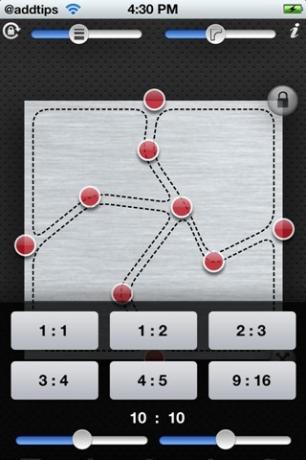

Στη συνέχεια, έχουμε τα σχέδια και, φυσικά, μπορείτε να ορίσετε και το χρώμα του. Τώρα έρχεται το πραγματικό υλικό, δηλαδή η επιλογή των εικόνων. Ειλικρινά, μου πήρε λίγο χρόνο για να συνειδητοποιήσω ότι το πάτημα σε ένα από τα πλαίσια θα έδινε την επιλογή να εισαγάγω μια φωτογραφία. Μπορείτε να επιλέξετε να εισαγάγετε ένα νέο ή να το πάρετε ένα νέο μέσω της κάμερας.
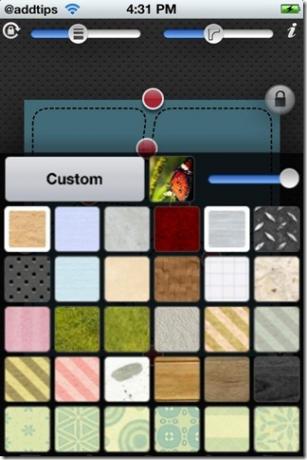

Μπορείτε να δείτε παρακάτω, πώς σχηματίζονται οι εικόνες μόλις προστεθούν στον καμβά. Οι εικόνες μπορούν να μεγεθυνθούν, να περιστραφούν, να αναστραφούν κλπ, καθώς επίσης να προστεθούν από τα κουμπιά επεξεργασίας στην κορυφή. Αυτό το μαγικό ραβδί που βλέπετε που μοιάζει περισσότερο με ένα γρανάζι σε ένα ραβδί (ή ίσως το αντίστροφο), θα είναι ξεκινήστε έναν πλήρη επεξεργαστή φωτογραφιών για τη συγκεκριμένη φωτογραφία, αλλά δεν πρόκειται να αναφερθούμε σε λεπτομέρειες ότι. Ω, και συγχωρήστε τον ανεμιστήρα του Android, είμαι ένας.
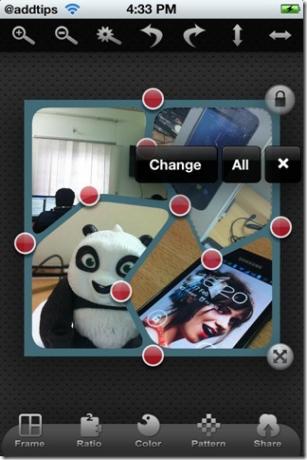
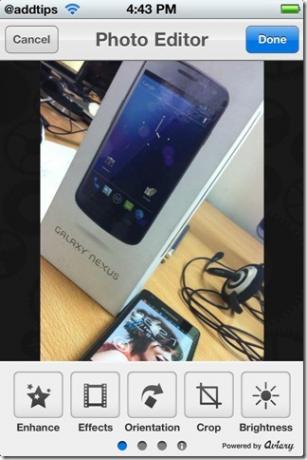
Τώρα, μόλις το κολάζ είναι έτοιμο να αποθηκευτεί, πατήστε το Μερίδιο κουμπί και επιλέξτε τον τρόπο που θέλετε να μοιραστείτε την εικόνα σας ή πατήστε το Αλμπουμ για να το αποθηκεύσετε στο Roll της κάμερας. Τέλος, θα πρέπει επίσης να επιλέξετε την ανάλυση του τελικού προϊόντος, οπότε κάντε το και βγείτε - όχι, κυριολεκτικά!


Ακολουθεί μια ματιά στο τελικό προϊόν. Γεια σας στον Zooey Deschanel και στην Panda που ήρθε δωρεάν με μια απόλαυση (και πρόκειται να γίνει η επίσημη μασκότ των AddictiveTips).

Λήψη του PolyMagic
Έρευνα
Πρόσφατες δημοσιεύσεις
Δημιουργήστε τα δικά σας φίλτρα φωτογραφιών και εφέ χρησιμοποιώντας το Snapster για iPhone
Υπήρχαν πολλές δημοφιλείς εφαρμογές φωτογραφίας που προσέφεραν εφέ ...
Φράγμα οθόνης: Διακοπή συγχρονισμού iPhone Στιγμιότυπα οθόνης στο iCloud [Cydia]
Το iCloud έγινε αναπόσπαστο μέρος του iOS μετά την κυκλοφορία του i...
VidRhythm: Ένας διασκεδαστικός τρόπος δημιουργίας εξατομικευμένων μουσικών βίντεο στο iPhone
VidRhythm είναι μια εφαρμογή iOS που είναι αρκετά μοναδική και θα π...

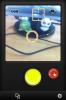
![Φράγμα οθόνης: Διακοπή συγχρονισμού iPhone Στιγμιότυπα οθόνης στο iCloud [Cydia]](/f/623b69183f93fcd2afb52b9550d6fd3e.jpg?width=680&height=100)
